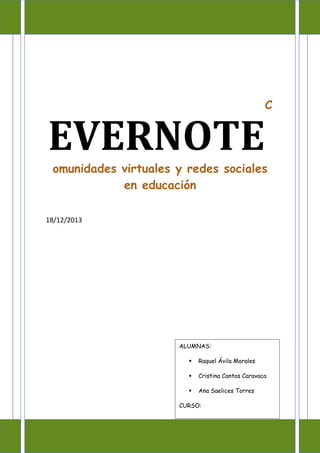
Evernote
- 1. EVERNOTE C omunidades virtuales y redes sociales en educación 18/12/2013 ALUMNAS: Raquel Ávila Morales Cristina Cantos Caravaca Ana Saelices Torres CURSO: 4º B Educación Infantil
- 2. INDICE 1. Introducción: - ¿Qué es? - ¿Para qué se utiliza? 2. Aprendemos a usarlo. (Cursillo para los compañeros). 3. Ventajas e inconvenientes. 4. Aplicación didáctica. 5. Enlaces de interés sobre EverNote. 6. Conclusiones. 7. Bibliografía y webgrafía. 11
- 3. 1. INTRODUCCION Si nos damos cuenta y miramos a nuestro alrededor la mayoría de nosotros y en nuestro ámbito, tanto maestros como estudiantes, no utilizamos un único lugar para archivar documentos, listas de tareas pendientes, anotación de horarios o capturar información online. En casi todos los casos todo está disperso por: una agenda, el móvil, notas rápidas en el ordenador, clasificadores o plataformas online. Esta dispersión, imposibilita recuperar toda la información íntegramente, tanto digital como en papel. Además, tendemos a crear ideas que de repente se nos han venido a la mente y la apuntamos en cualquier lugar. Al buscar esa información más tarde, sin darnos cuenta, estamos utilizando más tiempo del necesario realizando búsquedas en Google (que en algunos casos nos hacen encontrar distracciones y perder más tiempo), búsquedas en el correo electrónico o en carpetas creadas en nuestro PC de escritorio. Aquí es donde aparece EverNote… 1.1. ¿Qué es EverNote? EverNote es una aplicación que nos permite anotar toda aquella información que necesitamos para gestionar nuestro negocio online o simplemente para tener siempre a mano todo aquello que necesitamos recordar. El motivo de su logo (la cabeza de un elefante) se debe la similitud de esta herramienta con la memoria del animal. 11
- 4. 1.2. ¿Para qué se utiliza? Esta herramienta nos permite tener una organización personal mediante el archivo de notas y de casi cualquier tipo de información. Es un excelente bloc de notas en el que se puede guardar todo tipo de información conservando su formato original: anotaciones personales, fragmentos de páginas web o blogs, direcciones de correo electrónico, esquemas, imágenes, videos o cualquier otro contenido que se pueda copiar y pegar. A las notas se pueden adjuntar (con la versión gratis) todo tipo de ficheros, de imágenes: JPEG, PNG y GIF, de audio: MP3 y WAV y documentos: PDF, HTML y TXT y para la versión Premium se puede adjuntar todo tipo de ficheros. También se pueden incorporar todas las capturas de pantallas, si bien EverNote ofrece su propio capturador. La información almacenada en EverNote está disponible a través de multitud de dispositivos, tales como PC con Windows, Mac con Mac Os X. Incluso en Linux, utilizando Wine, Nevernote o la versión web de EverNote. También está disponible para los siguientes dispositivos móviles: Palm, Windows Mobile, Blackberry, Android, Touch/iPad e iPhone/iPod. Con la versión gratis se pueden almacenar hasta 60Mb mensuales y la versión Premium, de pago, permite almacenar 1Gb con incrementos de 100Mb en 100Mb. Además la versión Premium, incorpora, soporte en vivo, chat en vivo de atención al Cliente, búsqueda en ficheros PDF, eliminar publicidad, visualizar los ficheros sin disponer de conexión a Internet. El precio de la versión Premium, en España, es de 4,49€/mes o 39,99€/año. 11
- 5. 2. APRENDEMOS A USARLO Una vez que sabemos en qué consiste esta herramienta y para que se utiliza, vamos a ver los pasos que hay que seguir para instalarlo correctamente y poder utilizarlo: Paso 1: Lo primero que hay que hacer es descargarnos el programa y registrarnos. en EverNote. Cuando lo tengamos descargado e instalado ya podemos empezar a usarlo. La primera pantalla que nos aparece es esta. Aquí nos aparece una lista a la izquierda con nuestras notas que se organizan en libretas y en etiquetas, las cuales nos permiten una búsqueda más fácil de nuestros archivos. Podemos crear las libretas que queramos para organizar bien nuestros archivos. 11
- 6. Podemos ir agregando notas y organizándolas en libretas. Además podemos compartir la información con la gente que queramos a través de un correo electrónico, facebook, twitter etc. 11 Paso 2: A parte de archivos de texto, podemos archivar páginas web que nos hayan resultados interesante o simplemente un párrafo de esa página. Para eso hay que entrar en la tienda Google crome y después descargarnos EverNote Web Clipper y Clearly. Después abrimos la página web que queremos guardar, y en la barra del buscador nos salen están dos aplicaciones, pulsamos en el elefante (Evernote Clipper) y pone capturar para EverNote. Una vez la tenemos guardada en nuestra libreta, podemos modificar lo que queramos. Si utilizamos Clearly, podemos guardar las páginas web pero en formato lectura, es decir, eliminando todo el ruido que pueda aparecer en la página. Una vez que
- 7. estamos en Clearly podemos señalar información importante, cambiar el tema a la página etc. 11 Paso 3: Una vez tengamos creadas nuestras notas, como he mencionado anteriormente, las podemos compartir. Bastaría con pulsar sobre la nota o libra con el botón derecho y te salen las opciones que tienes para compartir.
- 8. Y estos son los paso básicos para utilizar EverNote de una manera bastante sencilla. 3. VENTAJAS E INCONVENIENTES EverNote es un sitio web dedicado al almacenamiento y la sincronización de archivos en la nube. Es en este momento cuando debes relacionar el mundo digital con el mundo analógico, es decir, relacionar EverNote con los Post-it que todos conocemos y pensar cuál de estas dos herramientas sale “más rentable”: Ventajas: Se puede utilizar tanto en PC como en dispositivos móviles (IPhone, Android, BlackBerry y Windows Mobile). Como hemos podido comprobar, permite crear notas de manera escrita o utilizando grabaciones de voz y video, guardarlas y organizarlas en libretas relacionándolas con lo que conocemos (a través de los blogs) como “etiquetas” o palabras clave. Facilita la búsqueda rápida y fácil de la información seleccionada mediante el uso de estas etiquetas y así, poder compartir información con otros usuarios. La información queda en la nube, por lo que todo lo que se almacena y anota, queda cualquier disponible dispositivo para antes mencionado. Reconoce las palabras dentro de tus notas escritas a mano, dentro de un documento PDF adjunto o incluso cualquier texto dentro de una imagen. Funciona muy bien como herramienta para la investigación. Basta con crear un notebook sobre el tema que nos interese y si encontramos 11
- 9. una página web con información relacionada con ese tema, copiar la podemos (de igual manera, copiamos el link de origen para poder tenerlo como referencia). El clipper también nos permite capturar imágenes de la pantalla, y pasan por el reconocimiento de texto de EverNote y permitiéndonos luego, buscar palabras dentro de las imágenes. La política de privacidad establece que los datos son solo de la persona, por lo que éstos están protegidos y además son portables, es decir, llevar tu información a otro ordenador fácilmente. La versión gratuita dispone de un almacenamiento de 60 Mb de capacidad, lo cual será difícil de agotar, ya que las notas se eliminan si se le pone fecha de caducidad y cada mes EverNote a renovando esa capacidad. INCONVENIENTES: Por lo pronto, no hemos encontrado ninguna dificultad o desventaja que nos ofrezca esta herramienta en la versión gratuita. 4. Utilidades didácticas 11
- 10. En el aula, el profesor combina una variedad de recursos para encargarse del aprendizaje de unos contenidos: hojas de papel, enlaces URL, correos electrónicos, redes sociales o documentos suidos a plataformas como Google Drive o Moodle, por lo que la información se encuentra dispersa y crea un constante intercambio de correos entre profesor-alumno para aclarar dudas. El uso de esta aplicación reporta ventajas al aprendizaje mediante el uso de las nuevas tecnologías y tanto profesorado como alumnado puede experimentar el uso de EverNote para almacenar, y utilizar, los contenidos de las clases, las presentaciones, fotografías, apuntes, etc... EverNote potencia el aprendizaje autónomo del alumnado que, mientras utiliza los consejos y experiencias del profesor/a, puede ampliar sus conocimientos con las herramientas que proporcionan las nuevas tecnologías y especialmente por el contenido que circula por ellas. Algunas de las utilidades de EverNote son: Es un recurso indispensable para la productividad del trabajo docente: como docente, puedes eliminar el correo electrónico o la agenda escolar y compartir la libreta con la clase. Recopila ideas para un proyecto educativo. Con él se pueden programar las clases, y crear una biblioteca digital con los artículos en el ordenador. Se puede fotografiar el trabajo realizado en la pizarra y pantallas de proyección y archivarlo como imagen. Recopilar tareas realizadas en la pizarra digital interactiva. Añadir notas para una clase, una presentación, un libro… Crear lista de chequeo de actividades. Grabar una clase en audio o video para no perder detalle, hay que tener en cuenta el peso del video. Recopilar indicadores de realidad aumentada y códigos QR. 11
- 11. Capturar contenido de la Web con EverNote web clipper. Crear un portafolio digital con todas las tareas del curso. Enviar tareas evaluativas a los alumnos. Comparte documentos, enlaces, archivos, y todo tipo de información. O escanear/fotografiar apuntes de otros compañeros porque no se ha podido asistir a clase. Comparte notas en Facebook, Twitter, y Linkedin. Archiva documentos escritos a mano. Archiva correos importantes. 5. Enlaces de interés sobre EverNote: Hemos creído conveniente incluir en nuestro trabajo un apartado de direcciones web con contenido que amplía la información sobre esta herramienta de trabajo: Introducción a EverNote: http://evernote-es.tumblr.com/ Página web donde se pueden conocer otras aplicaciones para ampliar las posibilidades de EverNote: http://trunk.evernote.com/es Portal dedicado a la difusión de recursos TIC para maestros y profesores: http://www.totemguard.com/aulatotem/category/evernote/ 11
- 12. 6. CONCLUSIONES Ninguna de nosotras conocía este recurso por lo que nos ha resultado muy interesante, novedoso y útil. Buscando información hemos podido comprobar que EverNote es una de las 10 aplicaciones imprescindibles de la mayoría de los usuarios y es que como hemos podido comprobar es una herramienta para poder tener organizada toda la información que manejamos durante todo el día. Vistas las ventajas que posee y después de comprobarlo por nosotras mismas, hemos llegado a la conclusión de que es un buen recurso para utilizar en clase con los alumnos y que puede facilitar el trabajo tanto al maestro como al alumno. BIBLIOGRAFIA Y WEBGRAFIA Caccuri, V. (2013) Educación con TIC. Nuevas formas de enseñar en la era digital. Manuales USERS. Buenos Aires. Págs. 27-28. http://evernote.com/intl/es/ http://evernote.com/intl/es/schools/ http://wwwhatsnew.com/2011/02/07/evernote-alta-eficiencia-tambien-enentorno-movil/ http://www.elconfidencialdigital.com/opinion/tribuna_libre/Evernotesirve_0_2093790634.html http://www.totemguard.com/aulatotem/2013/02/evernote-en-el-aula-tresfases-para-un-aprendizaje-autonomo-y-colaborativo/ 11
